TikTokは人気のあるソーシャルメディアプラットフォームの一つで、短い動画コンテンツを共有するために利用されています。ただし、プライバシーやデータ使用量の懸念、または単にアプリをダウンロードすることに抵抗を感じるので、TikTokアプリをインストールせずにコンテンツを閲覧したいと考える場合もありますね。
では、一体ティックトックはアプリなしで見れますか?幸いにして、答えは「可能」です。ただし、コメントや検索などの機能は制限されることも要注意です。
この記事では、PCやスマホにTikTokアプリなしで見る方法を図解で詳しく解説して、ブラウザ版とアプリ版の違いも比較します。TikTokの使用に迷っている方はぜひ参考にしてみてください。
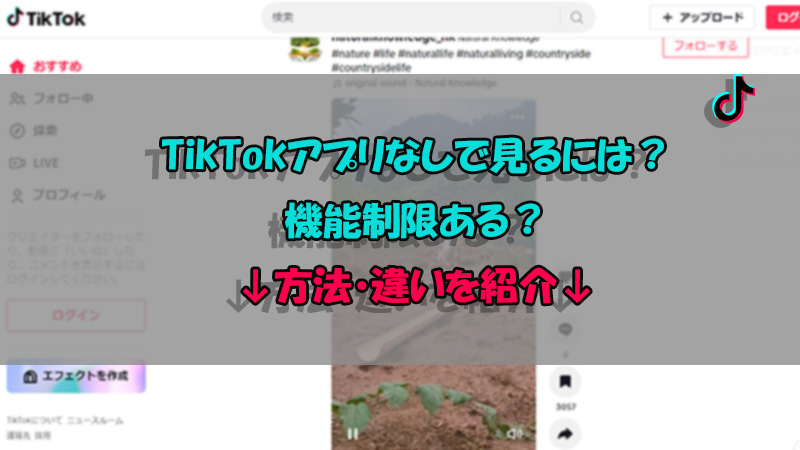
Part 1. TikTokアプリなしで見る方法
PCとスマホともブラウザでTikTok公式サイトにアクセスして、アプリなしで動画を視聴できます。また、ブラウザに関する制限は特になくて、ChromeやSafariなどでもスムーズにウェア版のTikTokにアクセスできます。
▼ PCブラウザ経由でTikTokアプリなしで見る方法
ステップ 1.お使いのWebブラウザを開き、TikTok公式サイトを検索してアクセスします。
ステップ 2.アカウント登録画面は表示されます。アカウントを持っていない場合はログインしなくてもかまいません。閉じてください。
ステップ 3.トレンドや人気の動画が表示され、下にスクロールするともっと多くの動画を閲覧できます。
ステップ 4.左側の「LIVE」でライブ配信を視聴するのも可能で、上部の検索欄でアカウント検索できます。
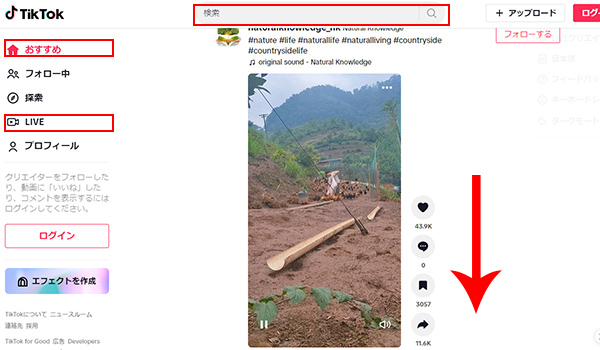
▼ iPhone・Androidスマホのブラウザ経由でTikTokアプリなしで見る方法
ステップ 1.同様にお使いのWebブラウザを開き、TikTok公式サイトを検索してアクセスします。
ステップ 2.おすすめの動画が自動的に表示されて再生します。上下にスワイプすると別の動画に切り替えられます。
ステップ 3.何回スワイプした後、アプリダウンロードを求めるメッセージが表示されます。それを閉じてもいいです。
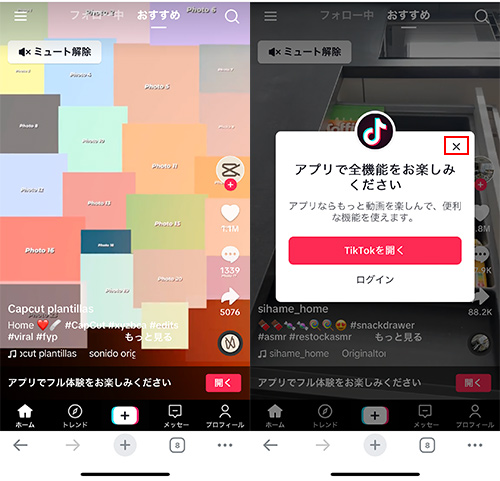
Part 2. TikTokブラウザ版とアプリ版の違いは何ですか?
先ほど紹介した通り、TikTokのウェブ版を利用すれば、アプリとアカウントなしでも動画を視聴できます。ただし、アプリ版と比較して、TikTokブラウザ版はより基本的な機能やユーザー体験に制限されていることがあります。
TikTokブラウザ版でできることとできないことは以下の一覧表でまとめます。
| PCブラウザ版のTikTok | スマホブラウザ版のTikTok | |
|---|---|---|
| 動画視聴 | ◯ | ◯ |
| 検索 | アカウントのみ | ✕ |
| 動画ダウンロード | 投稿主のID付き | ✕ |
| 動画シェア | ◯ | ◯ |
| 動画リンクのコピー | ◯ | ◯ |
| コメント | 他人のコメント確認可能 投稿不可 |
✕ |
| いいね | ✕ | ✕ |
| お気に入り登録 | ✕ | ✕ |
| フォロー | ✕ | ✕ |
概して言えば、パソコンのTikTokウェブ版のほうができることは多いですね。ただし、全機能を楽しめるためにやはりアプリのダウンロードとアカウント作成が不可欠です。
Part 3. 特別紹介!TikTokアプリなしでも動画保存する小技
続いては、TikTokアプリとアカウントなしでも動画を保存できる強力ツール「iMyFone TopClipper」を皆さんにおすすめしたいです。Windows・Mac・iOS・Androidに完全対応済なので、利用環境を問わずにいつでも楽しめます。ワンクリックでティックトックからロゴなしでビデオをダウンロードできて、音声のみ保存することも可能です。

TopClipperの機能一覧
- 高速&音ありでTikTok動画を保存でき、解像度も1080Pまで幅広く対応
- アプリ内でブラウジングは可能で、検索しながら好きな動画を随時に保存
- TikTok以外、YouTube、Instagram、Twitter動画も無料で保存できる
- サポートは充実していて、仕様変更によるTikTok動画保存失敗も即時対応
TopClipperでTikTok動画を保存する仕方(スマホ版)
ステップ 1.上記のボタンをタップしてアプリをダウンロードして起動します。
ステップ 2.ダウンロードしたい動画を、次の何れかの方法で探します。
・TikTokのURLを直接入力ボックスに貼り付け、「検索」をクリックする
・TikTokのアイコンをクリックして、TopClipper内でティックトックサイトにアクセスする
ステップ 3.目的の動画を表示して解析が終わると「ダウンロード」ボタンが点灯します。それをタップして解像度を選定します。
ステップ 4.「ダウンロード」をタップすると動画が自動的に保存されます。
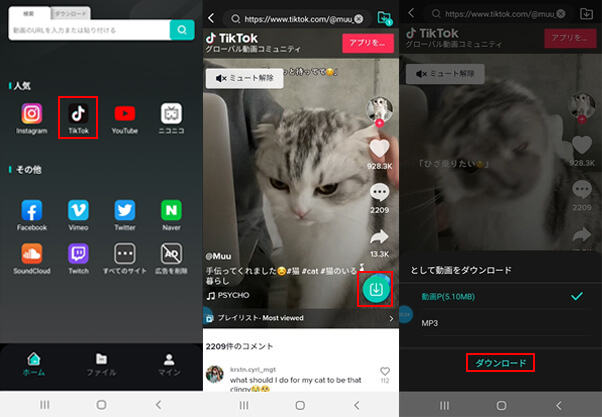
このようにTikTok動画をスマホまたはパソコンに保存すると、外出先でもデータ通信量を気にせずに視聴できますね。また、TopClipper PC版の使い方は、公式ガイドで確認できます。
Part 4. TikTok見る可能のサイト2選
TikTok公式のウェア版の他に、ティックトック動画の閲覧と検索サービスを提供するサイトも多く存在しています。ただし、ほとんどは海外のサイトなので、日本語化されないのは一般的です。
次に、このようなサイトの2つを紹介します。必要に応じて使ってみてください。
1urlebird
「urlebird」はTikTokの人気動画、最新のTikTok動画、人気のTikTok曲の無料視聴に対応したオンラインサービスです。TikTok動画の統計情報を確認したり、保存したいTikTok動画をダウンロードしたりするのに利用できます。
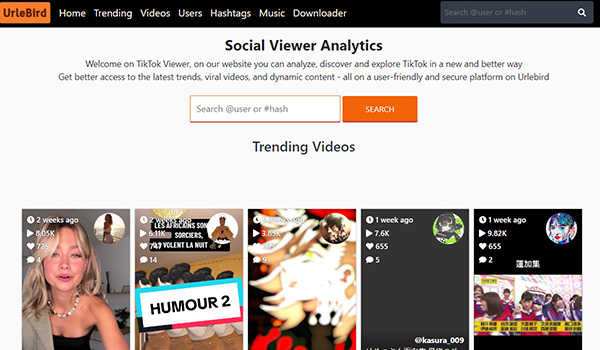
2tiktokstalk
「tiktokstalk」の機能も「urlebird」と似て、ユーザー、ハッシュタグ、ビデオ、音楽などを検索して閲覧できます。トレンドをクリックすれば、今流行っているティックトック動画を確認できます。TikTok アカウントは要らないので、匿名性を確保しますね。また、同様に無料で利用できます。
でも、同じように英語表記のみですよ。
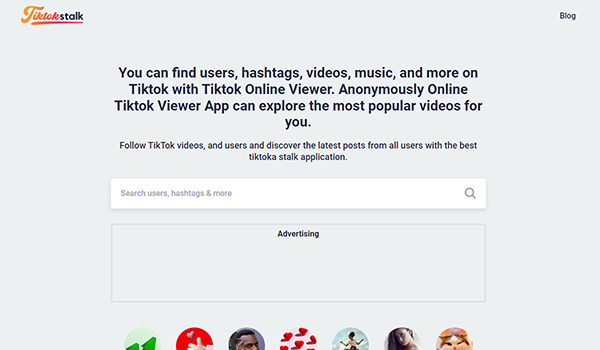
Tips. TikTokアプリなしで利用することによくある質問
質問1アプリなしでTikTokに動画を投稿するにはどうすればいいですか?
ブラウザ版のTikTokでもアプリと同様に60秒以内の動画を投稿できます。公式サイトにアクセスして、お使いのアカウント情報を入力してログインしてください。そして、右上隅の「+アップロード」をクリックすれば動画投稿は可能です。ただし、ブラウザ版では投稿前の動画編集機能を備えませんよ。
質問2ティックトックを見るだけって危険?
自ら投稿せず、ティックトックで他人の動画を閲覧するだけでは危険にさらされることはありません。
ただし、いくつかのコンテンツは、特に若い視聴者に不適切なものが含まれている可能性があります。そのため、若い視聴者が安全に利用できるように、親や保護者はTikTok動画の閲覧を監視したり、制限を設定したりすることが重要です。また、プライバシー設定を適切に管理することも忘れないでください。
最後に
今回は、アプリなしでTikToを見る方法を詳しく解説しました。主にウェブブラウザを使用することですね。ただし、アプリ版のTikTokと比べて、ブラウザ版のほうは一部の機能が制限されるので、注意が必要です。
また、TikTokアカウントを持っていないし、投稿主のIDも入らない動画を保存したい方に、ぜひ専門のTikTok動画ダウンローダー「TopClipper」の利用してみてください。使い方はシンプルで、安全かつ無料で使用できます。下でクリックすればすぐに入手できますよ!

